win10电脑色彩怎么调是标准 win10电脑色差校正如何设置
更新时间:2023-01-07 08:44:24作者:cblsl
我们在使用win10系统的过程中,难免会对显示器进行调整,这样才能够让自己的眼睛更加的舒适,其中也不止有亮度的简单调整,还有显示器色差校正,这也非常重要的一个防护功能,那么win10电脑色差校正如何设置呢?接下来小编就来告诉大家win10电脑色差校正设置方法。
具体方法:
1、首先我们点击电脑左下角的微软按钮,弹出的界面,我们点击设置;
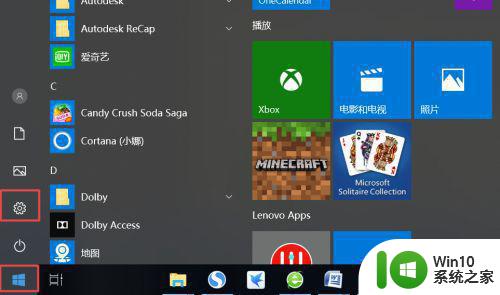
2、弹出的界面,我们点击系统;
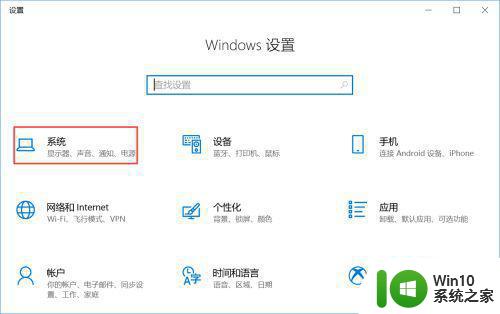
3、弹出的界面,我们点击高级显示设置;
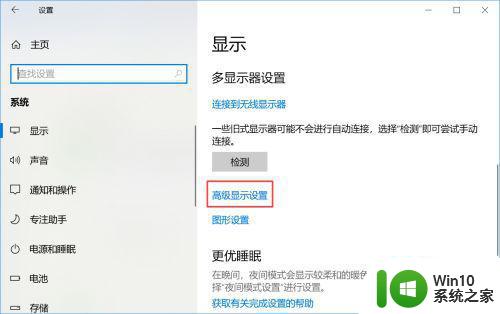
4、弹出的界面,我们点击显示器1的显示适配器属性;
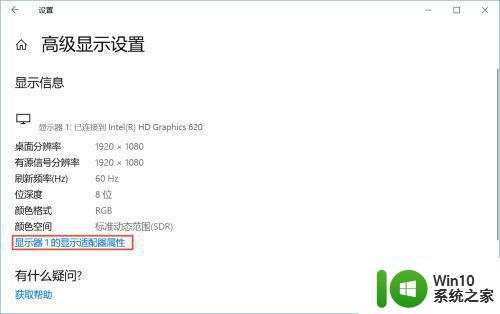
5、弹出的界面,我们点击颜色管理,然后再点击颜色管理;
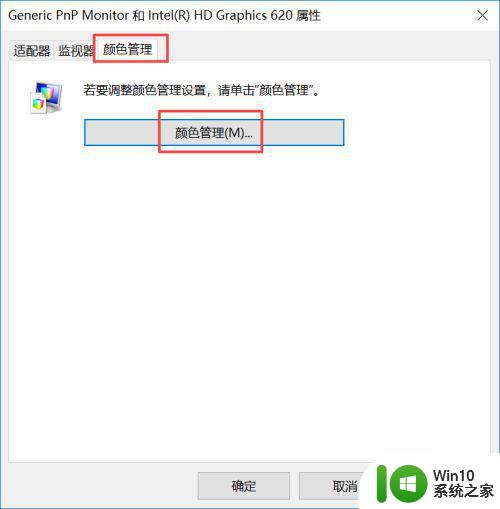
6、弹出的界面,我们点击高级,然后点击校准显示器;
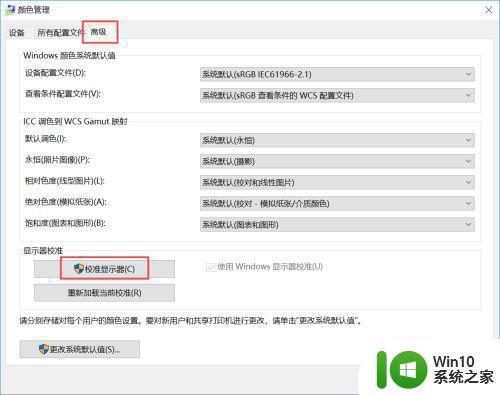
7、弹出的界面,我们依次点击下一步;
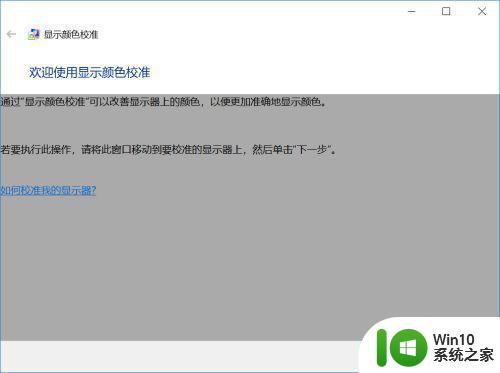
8、出现图示中的界面时,我们点击完成;
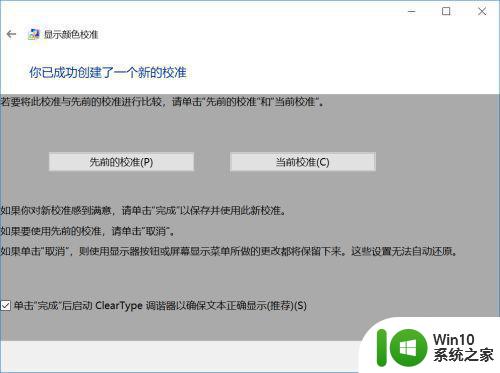
9、之后继续点击下一步;
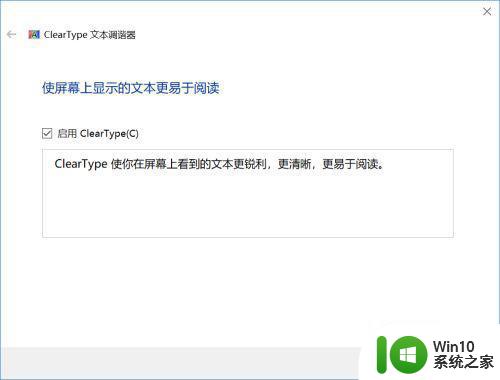
10、最后,我们点击完成就可以了。
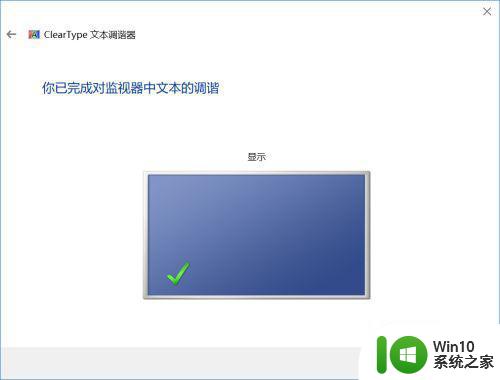
以上就是关于win10电脑色差校正设置方法了,还有不清楚的用户就可以参考一下小编的步骤进行操作,希望能够对大家有所帮助。
win10电脑色彩怎么调是标准 win10电脑色差校正如何设置相关教程
- win10电脑色彩如何调正常 win10电脑色彩校准方法
- 电脑色差怎么调win10 win10电脑显示器颜色不正常如何调整
- win10电脑颜色如何调回正常 win10电脑色差怎么调
- win10电脑色彩怎么调 win10电脑如何调整色彩模式
- 电脑色差太严重,怎么调win10 如何调整电脑屏幕色差
- win10电脑屏幕颜色校正的步骤 win10怎么校正显示屏的颜色
- win10电脑屏幕颜色调回正常设置方法 win10电脑屏幕色彩过鲜艳如何调整
- Win10系统校色文件的下载方法和步骤 如何使用Win10系统校色文件校准显示器色彩
- win10屏幕显色不正常如何设置 win10系统色彩调节方法
- win10电脑的冷暖色调怎么调 win10电脑冷暖色调怎么设置
- win10笔记本调整颜色校准最佳方案 win10笔记本显示器颜色如何校正
- win10如何调整屏幕色彩对比度 win10显示屏调色怎么设置
- 《极品飞车13:变速》win10无法启动解决方法 极品飞车13变速win10闪退解决方法
- win10桌面图标设置没有权限访问如何处理 Win10桌面图标权限访问被拒绝怎么办
- win10打不开应用商店一直转圈修复方法 win10应用商店打不开怎么办
- win10错误代码0xc0000098开不了机修复方法 win10系统启动错误代码0xc0000098怎么办
win10系统教程推荐
- 1 win10桌面图标设置没有权限访问如何处理 Win10桌面图标权限访问被拒绝怎么办
- 2 win10关闭个人信息收集的最佳方法 如何在win10中关闭个人信息收集
- 3 英雄联盟win10无法初始化图像设备怎么办 英雄联盟win10启动黑屏怎么解决
- 4 win10需要来自system权限才能删除解决方法 Win10删除文件需要管理员权限解决方法
- 5 win10电脑查看激活密码的快捷方法 win10电脑激活密码查看方法
- 6 win10平板模式怎么切换电脑模式快捷键 win10平板模式如何切换至电脑模式
- 7 win10 usb无法识别鼠标无法操作如何修复 Win10 USB接口无法识别鼠标怎么办
- 8 笔记本电脑win10更新后开机黑屏很久才有画面如何修复 win10更新后笔记本电脑开机黑屏怎么办
- 9 电脑w10设备管理器里没有蓝牙怎么办 电脑w10蓝牙设备管理器找不到
- 10 win10系统此电脑中的文件夹怎么删除 win10系统如何删除文件夹
win10系统推荐
- 1 系统之家ghost win10 32位经典装机版下载v2023.04
- 2 宏碁笔记本ghost win10 64位官方免激活版v2023.04
- 3 雨林木风ghost win10 64位镜像快速版v2023.04
- 4 深度技术ghost win10 64位旗舰免激活版v2023.03
- 5 系统之家ghost win10 64位稳定正式版v2023.03
- 6 深度技术ghost win10 64位专业破解版v2023.03
- 7 电脑公司win10官方免激活版64位v2023.03
- 8 电脑公司ghost win10 64位正式优化版v2023.03
- 9 华硕笔记本ghost win10 32位家庭版正版v2023.03
- 10 雨林木风ghost win10 64位旗舰安全版下载v2023.03